Создание vApp
vApp – это контейнер, где размещаются виртуальные машины (серверы). vApp позволяет объединять виртуальные машины по их назначению и управлять ими можно как одной единицей. Управлять это останавливать, запускать все виртуальные машины одной кнопкой. Создавать шаблон vApp и разворачивать его, таким образом сразу будут созданы все виртуальные машины которые находятся в vApp. Можно создавать отдельные сети на уровне vApp, таким образом обеспечить дополнительную изоляцию между разными vApp.
- Перейдите в нужный датацентр (Datacenter)
- В левом меню выберите vApps и нажмите New для создания vApp. Из выпадающего списка выберите нужный вам вариант создания vApp.
New vApp - создание пустого vApp, но, если требуется, во время создания можно создать и виртуальную машину.
Add vApp From OVF - создание vApp посредством загрузки OVF в vdc c локального устройства.
Add vApp From Catalog - создание vApp из шаблонов размещенных в каталоге.
В нашем случае выбраем New vApp
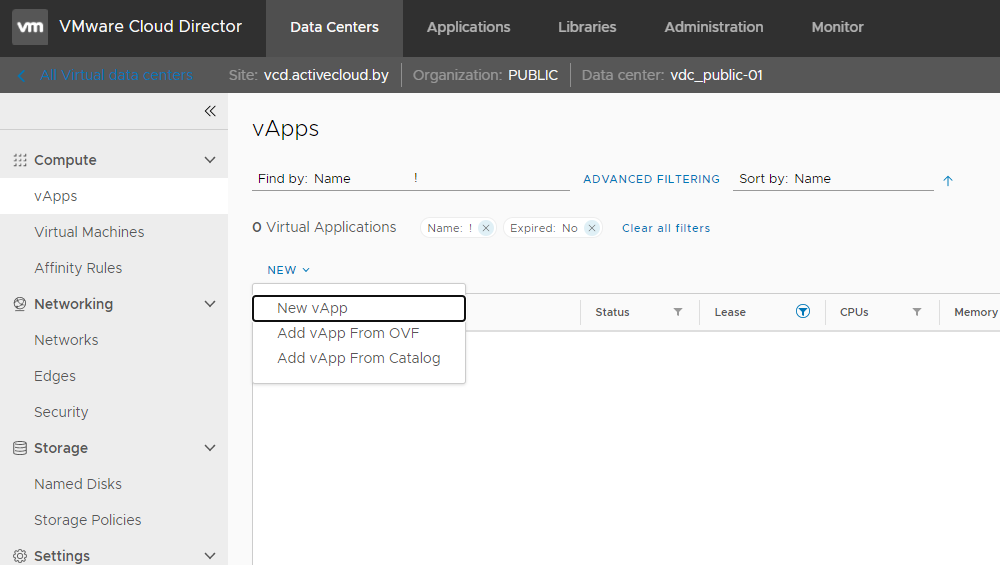
- Укажите:
Name - имя создаваемого vApp
Description - описание vApp
Power on - включить ли его после создания
Здесь же можно создать виртуальную машину, если нажать кнопку Add virtual machine (из шаблона или из ISO)
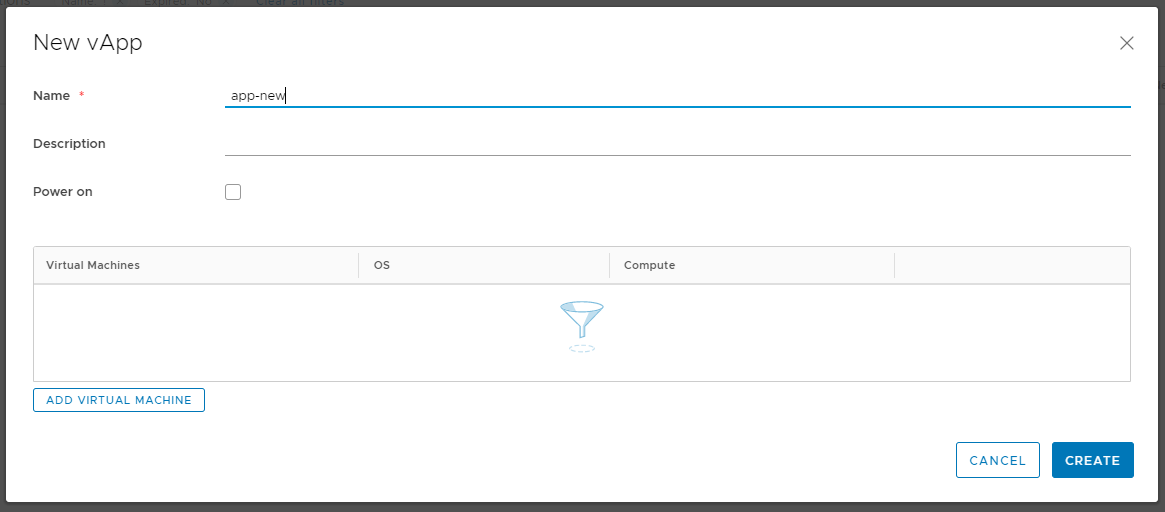
- После того как vApp создан вы можете им управлять.
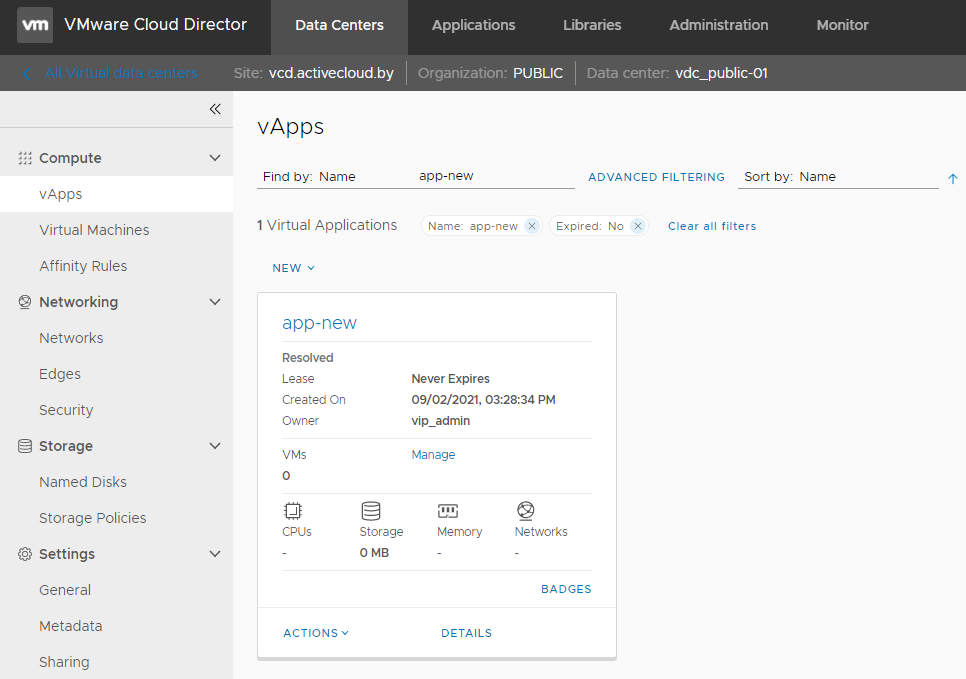
В меню Action вы можете выполнять следующее:
Power On - включить все виртуальные машины в vApp
Power Off - выключить все виртуальные машины в vApp
Stop - выключить все виртуальные машины в vApp ("жесткое" выключение - как будто пропало питание)
Reset - перезагрузить все виртуальные машины в vApp
Suspend - перевести все виртуальные машины в vApp в Suspend
Discard suspended state - сбросить состояние Suspend для vApp
Move to - переместить vApp в другой VDC
Copy to - скопировать vApp в другой VDC
Delete - удалить vApp и находящиеся в нём VMs. vApp должен быть в состоянии Power Off.
Download - скачать vApp с виртуальными машинами. vApp должен быть в состоянии Power Off.
Create Snapshot - создать Snapshot
Revert to Snapshot - откатиться к точке создания Snapshot
Remove Snapshot - удалить Snapshot
Change Owner - сменить владельца vApp
Renew Lease - сбросить время жизни vApp, если были настроены Lease параметры не в Infinity
Share - предоставление прав на vApp.
Add VM - добавить виртуальную машину в vApp
Add Network - добавить виртуальную машину в vApp
Add to Catalog - добавить vApp в каталог как шаблон
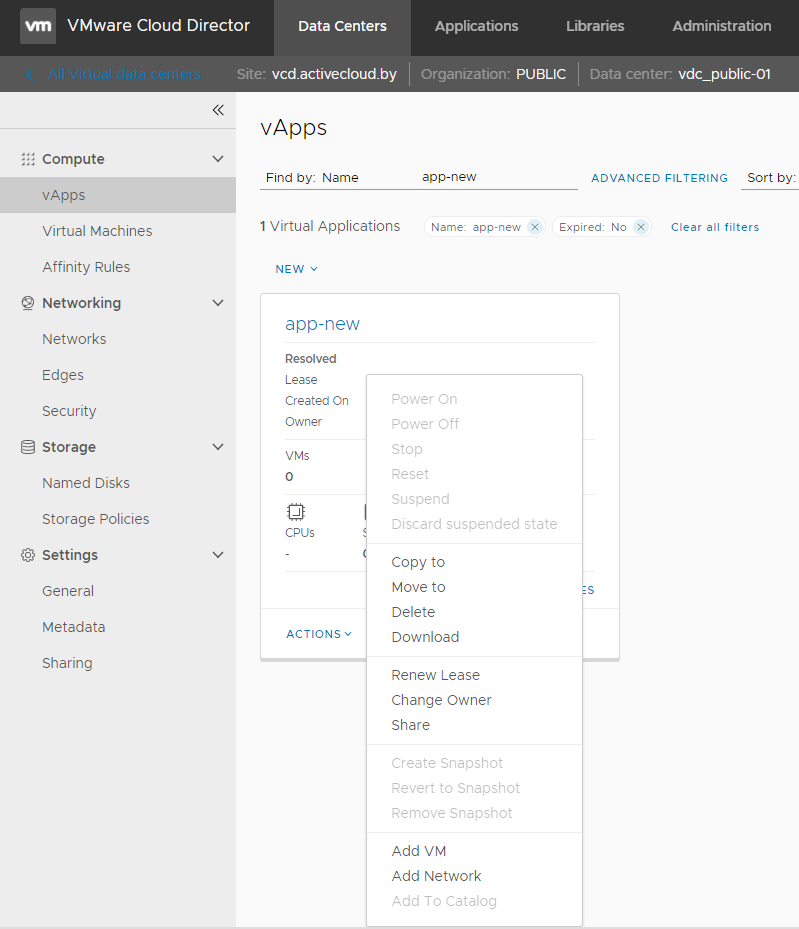
- Нажав Badges можете на vApp повестить ярлык из предустановленных вариантов. Можно выбрать несколько ярлыков. Badges можно использовать в фильтрах.
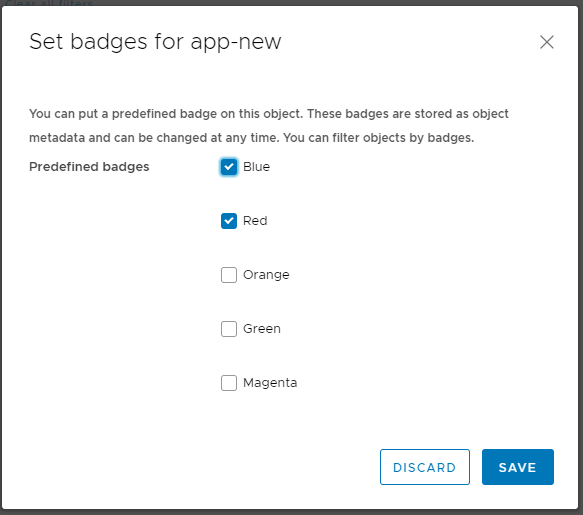
- Нажав на Details откроется блок свойств по данному vApp. Переходя по вкладкам можете просматривать и выполнять настройки по данному vApp.
| 